Pixelmator vs Gimp: comparație cu alternativele Mac Photoshop
Miscellanea / / February 16, 2022
Alternativele la Adobe Photoshop fac furori și au fost întotdeauna, în principal din cauza prețului uluitor al Photoshop, care de acum poate costa până la 29,99 USD pe lună. Sunt destul de mulți bani de cheltuit dacă ești cineva care trebuie să facă o editare rapidă, dar eficientă ici și colo. Poate că faci un design grafic ușor, dar nu poți justifica să plătești sute de dolari anual pentru cantitatea de muncă pe care o faci.

Utilizatorii Windows pot găsi în general o serie de editori foto grozavi. Utilizatorii Mac au de obicei mai puține opțiuni, în special în categoria gratuită. Două dintre cele mai populare alternative Photoshop pentru Mac sunt Pixelmator și Gimp.
Prima este o aplicație bine apreciată în Mac App Store pentru 29,99 USD și aceasta este doar o plată unică, spre deosebire de taxa lunară a Photoshop. Gimp, pe de altă parte, este complet gratuit de descărcat. Pentru utilizatorii ocazionali și chiar pentru unii utilizatori avansați, s-a stabilit deja că ambele sunt alternative viabile la Photoshop. Dar cum se ridică unul împotriva celuilalt?
Pixelmator oferă o primă impresie mult mai bună
Primele impresii nu sunt totul, dar pot oferi o perspectivă valoroasă. În cazul Pixelmator vs. Gimp, nici măcar nu este o întrebare: Pixelmator oferă o primă impresie mult mai bună din mai multe motive.

Pixelmator se încarcă în câteva secunde, așa cum ar trebui orice altă aplicație, în timp ce Gimp are un ecran de încărcare arhaic și, prin urmare, durează mult prea mult să se încarce pentru o aplicație Mac modernă. Cu toate acestea, dacă sunteți deja obișnuit să utilizați Photoshop, s-ar putea să nu vedeți asta ca o problemă, deoarece nici Photoshop în sine nu câștigă nicio cursă.
Totuși, nu este doar viteză: designul lui Pixelmator este absolut superb. Daca iti lipseste experienta in departamentele de design grafic sau fotografie, Gimp este extrem de intimidant. Se pare că cineva a vărsat o grămadă de instrumente de fotografie și design pe ecranul computerului în 2004 și nu le-a curățat niciodată.
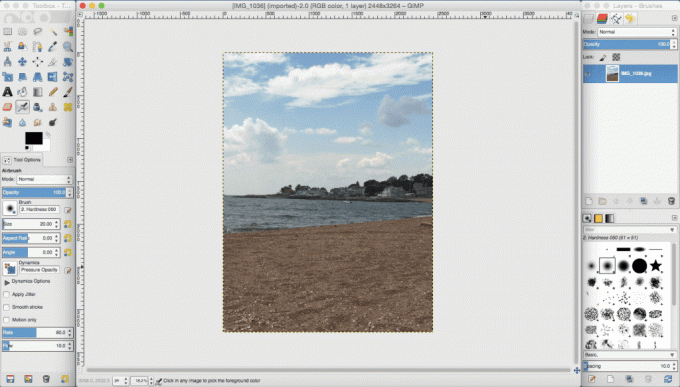
Gimp vă oferă o mulțime de opțiuni simultan și vă permite să jucați în sandbox, în timp ce Pixelmator este mult mai curat, modern și sofisticat și prezintă un contrast puternic în abordările de design. Pixelmator vă prezintă în mod elegant instrumentele de care probabil aveți cea mai mare nevoie și vă permite să căutați celelalte, dacă aveți nevoie.
Un alt punct dureros: performanța lui Gimp. Ceva la fel de simplu precum selectarea unei baghete magice pe MacBook Air durează câteva secunde pentru a se încărca. Pe Pixelmator cu aceeași fotografie încărcată, este instantaneu. Aceeași situație se întâmplă și cu instrumentele avide de putere, cum ar fi heal, care este foarte întârziat pe Gimp.
Gimp este plin de caracteristici, dar Pixelmator tinde să depășească
Mai devreme am menționat că Gimp arată ca o combinație întâmplătoare de instrumente pe afișajul tău. Credeți sau nu, pentru unii oameni, în special pentru cei mai pretențioși perfecționiști dintre noi, acest lucru poate fi util.

Gimp nu are doar un instrument de estompare, ci are șase tipuri diferite de estompare. Nu are doar estompare Gaussiană, ci are rază de estompare, orizontală și verticală și metoda estomparii. Acesta este cazul peste tot. Chiar și ceva la fel de simplu precum instrumentul găleată/umplere are tipuri de umplere, opțiuni pentru zonele afectate, opțiuni de transparență, moduri, culori, modele și praguri de jucat. Este ușor de văzut cât de avansati editori foto și designeri ar avea o zi de teren.
În Pixelmator, estomparea Gaussian este estomparea Gaussian. Asta e. Terminat. Puteți regla intensitatea, dar asta este tot. Da, există și alte tipuri de estompare, dar în afară de unul sau două glisoare, asta este toată reglarea cu care poți juca.

Instrumentul pentru găleată/umplere face exact așa cum este anunțat. Trageți din punctul de clic pentru a ajusta toleranța pentru zona înconjurătoare, dar asta este tot ce veți obține. Pixelmator este mai puțin decât o experiență plăcută pentru utilizatorii care doresc control total, mai degrabă decât să lase aplicația să facă treaba.
Iată totuși problema: Pixelmator are tendința de a depăși Gimp oricum în aproape toate domeniile. Da, Gimp poate avea 20 de moduri diferite de a estompa întreaga imagine sau o parte a acesteia, dar Pixelmator reușește totuși să producă un rezultat mai bun. Instrumentul de pată de la Gimp este o mizerie pixelată, indiferent de opțiunea pe care am modificat-o, dar adversarul său a fost neted. Redarea bună este deosebit de importantă dacă sunteți unul care să partajeze sau să încarce fotografii, deoarece compresia poate distorsiona o imagine și mai mult.
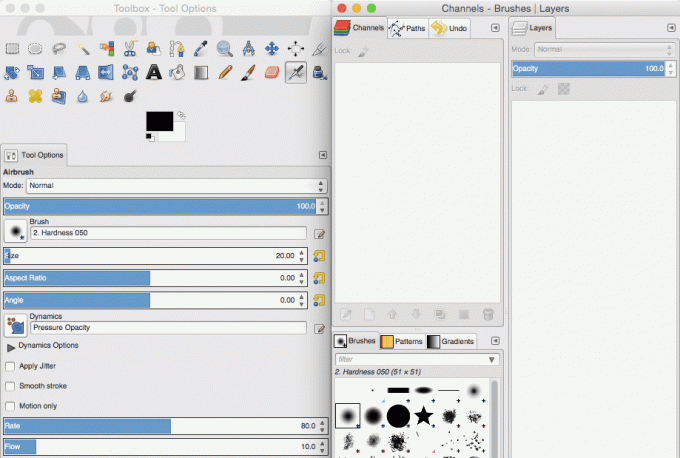
Îmi dau seama că acestea sunt exemple mici în două aplicații foarte capabile, dar experiența cu diverse instrumente și filtre este foarte consistentă. Multă vreme, camera iPhone-ului a fost considerată cea mai bună dintr-un smartphone, în ciuda faptului că nu avea practic nicio opțiune de personalizare. Android avea setări de luminozitate, expunere, zoom digital, filtre și multe altele și tot nu putea concura. În acest scenariu, Gimp este camera Android și Pixelmator este camera iPhone.
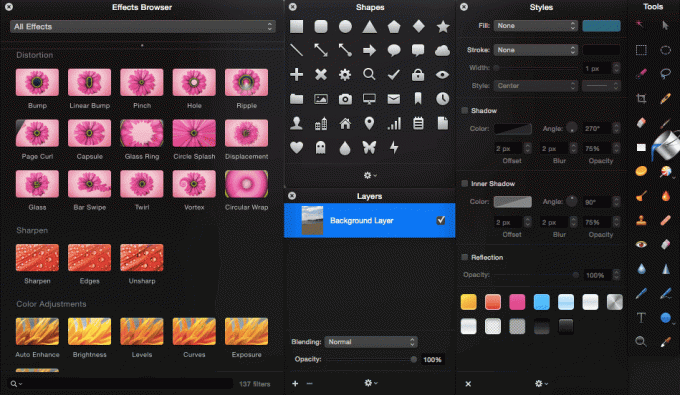
Desigur, cele două aplicații au multe asemănări. Ambele prezintă toate necesitățile, cum ar fi straturi, instrumente de selecție, instrumente de text, filtre, canale, perii, comutări de fereastră etc. Dintre cele două, Gimp are mai multe de oferit, dar Pixelmator este în general mai bun în ceea ce face. Nu este că Gimp este un editor foto prost; cu suficient efort, instrumentele sale pot produce rezultate dorite. Chiar oferă și încurajează pluginuri, ceea ce Pixelmator nu le face. Pur și simplu, o sarcină care necesită unul sau două clicuri pentru a fi finalizată în Pixelmator necesită adesea de două sau trei ori mai mult decât munca în Gimp.
Ambele oferă o valoare excelentă în funcție de preț
Este dificil să greșești cu Pixelmator sau Gimp, mai ales când vine vorba de prețuri. Dacă ar avea prețuri egale, câștigătorul ar fi Pixelmator cu un decalaj foarte mare. Este posibil să nu poată prezenta lista extinsă de funcții pe care le poate face Gimp, dar cu siguranță se poate lăuda cu avantajul său crucial de performanță și cu randarea grafică generală mai bună.
Cu toate acestea, Pixelmator are un preț de 29,99 USD. Îl văd adesea la vânzare în Mac App Store pentru doar 14,99 USD, dar pentru toate scopurile este 30 de dolari. Gimp este cu 30 de dolari mai puțin decât atât - așadar, este gratuit.
Important: Consumatorii se află de obicei într-una din cele două tabere. Fie aveți un interes să cheltuiți bani, fie nu. Aceasta înseamnă că pentru mulți oameni, diferența dintre o aplicație gratuită și o aplicație care costă doar 0,99 USD este semnificativă. Dacă sunteți deja în tabăra gratuită, există șanse mari să nu mai citiți acest articol pentru a descărca Gimp. Gratuit, Gimp este o aplicație destul de grozavă. Dacă ar fi 30 de dolari, s-ar putea descurca mult mai bine.
Câștigător: Pixelmator
Photoshop are multe de toate și funcționează foarte bine, dar Pixelmator are o cantitate adecvată din toate și încă funcționează bine. În plus, Pixelmator este mult mai puțin costisitor. Gimp, la fel ca Photoshop, are multe de toate – cu toate acestea, Gimp nu funcționează bine foarte des.
Dacă aveți cei 29,99 USD, cheltuiți-i pe Pixelmator. Îți merită din plin banii. Sigur, ai putea economisi pentru a obține un editor foto profesional, dar cheltuiește-l și ai unul fantastic în aproape toate privințele. Totul se reduce la prioritățile tale și la cât de mult depinzi de un editor foto solid. Indiferent dacă este vorba despre o slăbire sau o investiție concentrată, nu vei regreta că ai cumpărat Pixelmator.



